Poisto Alibaba (Ilmaiset Ohjeet)
Alibaba Poisto-ohje
Mikä on Alibaba?
Kärsin Alibaba mainoksista. Miksi?
Jos näet Offer.alibaba.com mainoksia ja vastaavia pop-up ilmoituksia tältä verkkokaupalta kun selaat internettiä niin tietokoneesi voi olla mainosohjelman saastuttama. Älä ole huolisasi, tällaisia ohjelmia ei pidetä vaarallisina viruksina. Ne tunnetaan mainosten tukemina sovelluksina. Joskus ne kuitenkin voivat aiheuttaa ärsyttäviä ja jopa agressiivisia aktiviteetteja tietokoneellasi, ne kaikki voidaan huomata kun selataan nettiä. Ne voivat esimerkiksi koettaa uudelleenohjata sinut epäilyttäville sivustoille jotka koettavat saada ihmiset paljastamaan henkilökohtaisia tietojaan. Ne voivat myös seurata nettiselaamistasi ja kerätä tietoja nettiselaus aktiviteeteistasi. Useimmissa tapauksissa nämä tiedot ovat ei-henkilökohtaisia. Et voi kuitenkaan koskaan tietää mitkä tahot pääsevät niihin käsiksi ja mihin niitä käytetään. Vaikka Alibaba mainosohjelman on huomattu ohjaavan vain ostossivuille niin ei ole takeita, että muut mainosohjelmat toimisivat samoin. Ole varuillasi sillä niitä voidaan levittää epäilyttävällä levitystavalla jonka nimi on niputus. Seuraavassa kappaleessa me kerromme enemmän tämän mainosohjelman levityksestä ja tavoista jolla se voidaan välttää. Sinun kannattaa myös poistaa Adware.Alibaba (joskus nimeltään Alibaba virus) tietokoneeltasi.
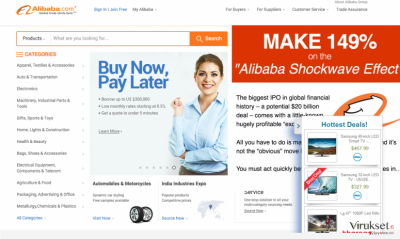
Kuinka voin asentaa Adware.Alibaba sovelluksen tietokoneelleni?
Jos anti-viruksesi on juuri ilmoittanut sinulle Adware.Alibaba virus aktiviteeteista tietokoneellasi niin sinun kannattaa miettiä mitä olet lähiaikoina tehnyt internetissä. Millä sivuilla olet vieraillut? Mitä ohjelmia olet lähiaikoina asentanut? Jos et edelleen tiedä mistä me puhumme niin sinun kannattaa lukea suosituimmista tavoista joilla mainosohjelmia, selaimen kaappaajia ja vastaavia potentiaalisesti ei toivottuja ohjelmia (PUP) levitetään:
- Harhaanjohtavat verkkosivut. Internet on täynnä ohjelmia ja mainoksia jotka uudelleenohjaavat ihmisiä erilaisille sivustoille. Useimmissa tapauksissa nämä ovat epäilyttäviä sivustoja joilla ihmiset eivät vapaaehtoisesti vieraile. Ole varuillasi sillä useimmat niistä vaikuttavat luotettavilta sivustoilta vaikka ne todellisuudessa kuuluvat epäilyttäville yrityksille. Ne ovat yleensä täynnä harhaanjohtavaa materiaalia, sinun pitää siis olla todella varovainen jos asennat ohjelmia joita siellä promotoidaan. Kun koetat ladata ohjelmia tuntemattomilta kehittäjiltä niin sinun pitää ensin lukea mitä sanotaan niiden Yksityisyyden Suojassa ja muissa osioissa joissa tietoja voi olla. Varo myös pop-up mainoksia jotka voivat keskeyttää sinut täysin tyhjästä.
- Niputus. Mainosohjelmia, selaimen kaappaajia ja muita hyödyttömiä sovelluksia on viimeaikoina promotoitu niputtamalla, on siis sanomattakin selvää, että sinun pitää tarkkailla jokaisen ilmaisohjelman asennusta. Jos haluat välttää ohjelmistonippuja (kyseenalaisia selaimen lisäosia, laajennuksia, liitteitä ja työkalupalkkeja), valitse Edistynyt tai Kustomoitu asennustapa. Kun olet tehnyt tämän niin koeta olla todella tarkkana kun asennat valitsemasi ohjelman ja poista ruksi valinnaisista komponenteista. Tällä tavalla estät ei toivottujen ohjelmien asennuksen
Jos ohjelmat jotka liittyvät Alibaba kaappaajaan pääsevät järjestelmään niin ne pudottavat tiedostoja kaikille nettiselaimille ja alkaa promotoimaan vaadittuja sivuja. Tässä tapauksessa ne koettavat ohjata ihmisiä alibaba ostossivustolle. Se on laillinen sivusto jota ei ole koskaan käytetty haittaohjelmien levitykseen. Voit kuitenkin pitää näitä uudelleenohjauksia todella ärsyttävinä koska ne joskus alkavat häiritsemään sinua heti kun alat selaamaan nettiä. Jos haluat estää Alibaba mainosten ilmaantumisen niin hyppää seuraavaan kappaleeseen ja saat selville miten teet sen kohtalaisen helposti.
Alibaba viruksen poistaminen järjestelmästä:
Teknisesti tämä ohjelma EI OLE virus. Ole hyvä ja pidä mielessäsi, että mainosohjelmat, selaimen kaappaajat ja vastaavat laajennukset on leimattu ’potentiaalisesti ei toivotuiksi ohjelmiksi’. Voit asentaa ne aivan samoin kuin minkä tahansa sovelluksen. Löytyy kuitenkin yksi MUTTA. Joskus vaikuttaa siltä, että Adware.Alibaba ja vastaavat sovellukset eivät tarjoa poisto vaihtoehtioa. Ne voivat myös pitää sisällään komponentteja jotka estävät niiden poistamisen. Jos kärsit näistä ongelmista juuri nyt niin älä huolestu. Löytyy useita ammattimaisia haittaohjelman poistajia jotka löytävät tällaiset sovellukset ja poistavat ne jätejstelmästä. Tässä tapauksessa sinun kannattaa etsiä työkaluja jotka ovat auttaneet ihmisiä poistamaan Alibaba mainosohjelman tietokoneiltaan.
Voit poistaa viruksen vahingot FortectIntego avulla. SpyHunter 5Combo Cleaner ja Malwarebytes ovat suositeltavia löytämään potentiaalisesti ei toivotut ohjelma sekä virukset kaikkine tiedostoineen ja niihin liittyvine rekisterimerkintöineen.
Manuaalinen Alibaba Poisto-ohje
Poista Windowsista
Poistaaksesi Alibaba Windows 10/8 laitteilta, ole hyvä ja seuraa näitä askeleita:
- Kirjoita Control Panel/Ohjauspaneeli Windows hakulaatikossa ja paina Enter tai paina hakutulosta.
- Osiossa Programs, valitse Uninstall a program.

- Löydä listalta merkinnät, jotka liittyvät Alibaba (tai muut viimeksi asennetut epäilyttävät ohjelmat).
- Klikkaa oikealla sovellukseen ja valitse Uninstall.
- Jos User Account Control ilmaantuu, paina Yes.
- Odota, kunnes poistoprosessi on valmis ja paina OK.

Jos olet Windows 7/XP käyttäjä, jatka seuraavia ohjeita seuraamalla:
- Paina Windows Start > Control Panel oikealla (jos olet Windows XP käyttäjä, paina Add/Remove Programs).
- Ohjauspaneelissa, paina Programs > Uninstall a program.

- Valitse ei toivotut sovellukset painamalla sitä kerran.
- Ylhäältä, paina Uninstall/Change.
- Vahvistuslaatikossa, paina Yes.
- Paina OK kun poistoprosessi on valmis.
Poista Alibaba Mac OS X järjestelmästä
-
Jos käytössäsi on OS X, klikkaa Go painiketta näytön vasemmassa yläkulmassa ja valitse Applications.

-
Odota kunnes näet Applications kansion ja etsi Alibaba tai muut siellä olevat epäilyttävät ohjelmat. Klikkaa jokaista tällaista merkintää ja valitse Move to Trash.

Nollaa MS Edge/Chromium Edge
Poista ei-toivotut laajennukset MS Edge selaimelta:
- Valitse Menu (kolme pystypistettä selainikkunan oikeasta yläkulmasta) ja valitse Extensions.
- Listalta, valitse laajennukset ja paina Hammasratas kuvaketta.
- Paina Uninstall alhaalta.

Poista evästeet ja muut selaintiedot:
- Paina Menu (kolme pystypistettä selainikkunan oikeasta yläkulmasta) ja valitse Privacy & security.
- Osiossa Clear browsing data, valitse Päätä mitä poistat.
- Valitse kaikki (paitsi salasanat, vaikka voit laittaa myös medialisenssit mukaan, jos käytössä) ja paina Clear.

Nollaa uuden välilehden ja kotisivun asetukset:
- Paina menu kuvaketta ja valitse Settings.
- Etsi On startup osio.
- Paina Disable jos löydät epäilyttäviä sivustoja.
Nollaa MS Edge jos yllä olevat askeleet eivät toimineet:
- Paina Ctrl + Shift + Esc ja avaa Tehtävienhallinta.
- Paina More details nuolta ikkunan alareunassa.
- Valitse Details välilehti.
- Selaa nyt alas ja etsi kaikki merkinnä, joissa on Microsoft Edge nimi. Klikkaa oikealla jokaista ja valitse End Task jotta MS Edge sammuu.

Jos tämä ratkaisu ei auttanut sinua, sinun pitää käyttää edistynyttä Edge nollaustapaa. Muista pitää mielessäsi, että sinun pitää varmuuskopioida tiedostosi ennen jatkamista.
- Etsi seuraava kansio tietokoneeltasi: C:\\Users\\%username%\\AppData\\Local\\Packages\\Microsoft.MicrosoftEdge_8wekyb3d8bbwe.
- Paina Ctrl + A näppäimistöltäsi ja valitse kaikki kansiot.
- Klikkaa oikealla ja valitse Delete

- Nyt Klikkaa Start painiketta Oikealla ja valitse Windows PowerShell (Admin).
- Kun uusi ikkuna aukeaa, kopioi ja liitä seuraava komento ja paina sitten Enter:
Get-AppXPackage -AllUsers -Name Microsoft.MicrosoftEdge | Foreach {Add-AppxPackage -DisableDevelopmentMode -Register “$($_.InstallLocation)\\AppXManifest.xml” -Verbose

Ohjeet Chromium-pohjaiselle Edge selaimelle
Poista laajennukset MS Edge selaimelta (Chromium):
- Avaa Edge ja paina valitse Settings > Extensions.
- Poista ei-toivotut laajennukset painamalla Remove.

Tyhjennä välimuisti ja sivustotiedot:
- Paina Menu ja mene Settings.
- Valitse Privacy and services.
- Osiossa Clear browsing data, valitse Choose what to clear.
- Osiossa Time range, valitse All time.
- Valitse Clear now.

Nollaa Chromium-pohjainen MS Edge:
- Paina Menu ja valitse Settings.
- Valitse vasemmalta Reset settings.
- Valitse Restore settings to their default values.
- Vahvista painamalla Reset.

Nollaa Mozilla Firefox
Poista vaarallinen laajennus:
- Avaa Mozilla Firefox selain ja klikkaa Menu (kolme vaakaviivaa ikkunan oikeassa yläkulmassa).
- Valitse Add-ons.
- Täällä, valitse laajennus, joka liittyy Alibaba ja klikkaa Remove.

Nollaa kotisivu:
- Klikkaa kolmea vaakaviivaa valikon oikeassa yläkulmassa.
- Valitse Options.
- Home vaihtoehdon alla, anna sivu, jonka haluat avautuvan, kun avaat Mozilla Firefox selaimen.
Tyhjennä evästeet ja sivustotiedot:
- Klikkaa Menu ja valitse Options.
- Mene Privacy & Security osioon.
- Selaa alas ja etsi Cookies and Site Data.
- Klikkaa Clear Data…
- Valitse Cookies and Site Data, sekä Cached Web Content ja paina Clear.

Nollaa Mozilla Firefox
Jos Alibaba ei poistunut yllä olevien ohjeiden avulla, niin nollaa Mozilla Firefox:
- Avaa Mozilla Firefox selain ja klikkaa Menu.
- Mene Help osioon ja valitse Troubleshooting Information.

- Give Firefox a tune up osiossa, klikkaa Refresh Firefox…
- Kun pop-up ilmaantuu, niin vahvista toiminto painamalla Refresh Firefox – tämän pitäisi suorittaa Alibaba poisto.

Nollaa Google Chrome
Poista vaaralliset laajennukset Google Chrome selaimelta:
- Avaa Google Chrome, paina Menu (kolme pystypistettä oikeassa yläkulmassa) ja valitse More tools > Extensions.
- Uudelleen avautuvassa ikkunassa näet kaikki asennetut laajennukset. Poista epäilyttävät laajennukset painamalla Remove.

Puhdista välimuisti ja verkkotiedot Chrome selaimelta:
- Paina Menu ja valitse Settings.
- Osiosta Privacy and security, valitse Clear browsing data.
- Valitse Browsing history, Cookies and other site data, sekä Cached images ja files.
- Paina Clear data.

Vaihda kotisivusi:
- Paina menu ja valitse Settings.
- Etsi epäilyttäviä sivustoja On startup osiosta.
- Paina Open a specific or set of pages ja paina kolmea pistettä löytääksesi Remove vaihtoehdon.
Nollaa Google Chrome:
Jos aikaisemmat tavat eivät auttaneet sinua, nollaa Google Chrome poistaaksesi kaikki komponentit:
- Paina Menu ja valitse Settings.
- Osiosta Settings, selaa alas ja paina Advanced.
- Selaa alas ja etsi Reset and clean up osio.
- Paina sitten Restore settings to their original defaults.
- Vahvista painamalla Reset settings viimeistelläksesi poiston.

Nollaa Safari
Poista ei-toivotut laajennukset Safari selaimelta:
- Paina Safari > Preferences…
- Uudessa ikkunassa, paina Extensions.
- Valitse ei-toivottu laajennus, joka liittyy Alibaba ja valitse Uninstall.

Poista evästeet ja muut sivustotiedot Safari selaimelta:
- Paina Safari > Clear History…
- Avautuvasta valikosta, osiossa Clear, valitse all history.
- Vahvista painamalla Clear History.

Nollaa Safari elleivät yllä mainitut askeleet auttaneet sinua:
- Paina Safari > Preferences…
- Mene Advanced välilehteen.
- Laita ruksi Show Develop menu valikkopalkissa.
- Paina valikkopalkissa Develop, ja valitse Empty Caches.

Kun olet poistanut tämän potentiaalisesti ei toivotun ohjelman (PUP) ja korjannut kaikki nettiselaimesi, me suosittelemme PC järjestelmäsi tarkistamista maineikkaalla haittaohjelman poistajalla. Tämä auttaa sinua poistamaan Alibaba rekisterimerkinnät ja tunnistaa myös vastaavat loiset tai mahdolliset haittaohjelmat tietokoneellasi. Voit käyttää tähän tarkoitukseen meidän arvostamia haittaohjelman poistajia: FortectIntego, SpyHunter 5Combo Cleaner tai Malwarebytes.
Suositeltavaa sinulle
Älä anna hallituksen vakoilla sinua
Hallituksella on useita ongelmia, mitä tulee käyttäjien tietojen seuraamiseen ja asukkaiden vakoiluun, joten sinun kannattaa ottaa tämä huomioon ja oppia lisää hämärien tietojen keräystavoista. Vältä ei-toivottua hallituksen seurantaa tai vakoilua ja ole täysin nimetön internetissä.
Voit valita eri sijainnin, kun menet verkkoon ja käyt käsiksi materiaalin, jota haluat ilman sisältörajoituksia. Voit helposti nauttia riskittömästä internetyhteydestä pelkäämättä hakkerointia, kun käytät Private Internet Access VPN palvelua.
Hallitse tietoja joihin hallitus tai muu toivomaton osapuoli voi päästä käsiksi ja selata nettiä ilman vakoilua. Vaikka et ota osaa laittomiin toimiin tai luotat valitsemiisi palveluihin, alustoihin, epäilet omaa turvallisuuttasi ja teet varotoimia käyttämällä VPN palvelua.
Varmuuskopioi tiedot myöhempää käyttöä varten, haittaohjelmahyökkäyksen varalta
Tietokoneen käyttäjät voivat kärsiä useista menetyksistä verkkotartuntojen takia tai omien virheiden takia. Haittaohjelman luomat ohjelmaongelmat tai suorat tietojen menetykset salauksen takia, voi johtaa ongelmiin laitteellasi tai pysyviin vahinkoihin. Kun sinulla on kunnolliset päivitetyt varmuuskopiot, voit helposti palauttaa ne sellaisen tapahtuman jälkeen ja palata töihin.
On tärkeää luoda päivityksiä varmuuskopioistasi, kun laitteeseen tehdään muutoksia, jotta voit päästä takaisin pisteeseen, jossa työskentelit haittaohjelman tehdessä muutoksia tai ongelmat laitteella aiheuttavat tiedostojen tai suorituskyvyn saastumisen. Luota tällaiseen käytökseen ja tee tietojen varmuuskopioinnista päivittäinen tai viikoittainen tapa.
Kun sinulla on aikaisempi versio jokaisesta tärkeästä dokumentista tai projektista, niin voit välttää turhautumisen ja hajoamiset. Se on kätevää, kun haittaohjelma tapahtuu yllättäen. Käytä Data Recovery Pro järjestelmän palautukseen.























